经验直达:
- 怎样利用excel进行成绩统计
- 如何利用excel公式计算总成绩
一、怎样利用excel进行成绩统计
在老师的日常工作中 , 对学生的成绩进行统计分析管理是一项非常重要也是十分麻烦的工作,如果能够利用Excel强大的数据处理功能,就可以让各位老师迅速完成对学生的成绩的各项分析统计工作 。下面就向各位朋友介绍一些利用EXCEL进行学生成绩管理的小技巧 。
步骤/方法
01
快速转换学生考试成绩等级
有的时候,会遇到要将学生的考试成绩按实际考试分数转换成相应成绩等级的情况 , 如将考试成绩在90分以上的成绩转换成“A ”形式 , 85-89分的成绩转换成“A”形式... 。一般情况,在EXCEL表格中大家会采用IF()函数来设计公式进行转换,这样所设计的公式会变得很复杂,如果进行转换的成绩等级类型超过IF()函数的最大嵌套(7层)时,IF()函数就无能为力了 。这时我们可用如下的方法来简化操作 。
1、打开学生成绩工作表(图1) 。
2、在G2到I12单元格录入考试成绩分数段与考试成绩等级对照表 。
3、在D3单元格录入公式“=INDEX(I$3:I$12,MATCH(1,(C3>=G$3:G$12)*(C3<=H$3:H$12),0))”,由于该公式为数组公式 , 在录入完上述内容后,必须同时按下“Ctrl Shift Enter”键 , 为上述公式内容加上数组公式标志即大括号“{}” 。该公式的作用就是,根据C3单元格中的学生成绩 , 在D3单元格自动将该成绩转换成相应的成绩等级 。
4、将光标移到D3单元格,向下拖动填充柄至D12单元格,将公式进行快速复制,这样就可以迅速完成转换学生成绩等级的工作(图2) 。
5、还可以按照自己的喜好,将G2至I12的单元格区域设置为“隐藏”,以使表格更加美观 。
02
快速统计学生考试成绩分布情况
在利用Excel管理学生考试成绩时,常常要统计各分数段学生考试成绩的分布情况 , 如果采用下面介绍的这种方法,就能使这项工作变得非常方便 。
1、打开学生成绩工作表(本例仍使用上例的工作表) 。
2、在G3至G6单元格录入学生考试成绩的统计分段点 。如在本例中采用的统计分段点为:60、69、79、89,即统计60分以下、61-69、70-79、80-89、90分以上五个学生考试成绩区段的人数分布情况,当然你也可以根据自己的实际需要在此进行不同的设置 。
3、选中要进行公式设计的单元格区域B14至B18,按下F2键 , 录入公式“=FREQUENCY(C3:C12,G3:G6)”,由于该公式为数组公式,在录入完上述内容后,必须同时按下“Ctrl Shift Enter”键,为上述公式内容加上数组公式标志即大括号“{}” 。
4、当上述操作完成后,在B14至B18单元格就迅速得到了正确的学生考试成绩分布情况(图3) 。
5、值得注意的是,在我们设计统计区段时,这个统计区段必须比统计分段点的数据个数多一个 。这个多出来的统计区段表示超出最高间隔的数值个数 。例如,在本例中,我们设计的统计分段点为60、69、79、89四个数值,这时要想取得正确的统计区段分布数据,就必须在B14至B18五个单元格中输入 FREQUENCY() 函数计算的结果 , 多出来的这一个单元格将返回学生成绩表中大于90分的成绩的人数 。
特别提示
通过上面两个实例,相信大家对Excel应用到学生成绩统计中的效果已经有所了解 。其实 , 作业一款面向大众的电子表格软件,它应用的场合非常多 , 只要我们进行思考,你会发现一切都是变的简单起来
二、如何利用excel公式计算总成绩
1、首先在excel表格中输入已知的笔试成绩和面试成绩,举例如下:
【如何利用excel公式计算总成绩 怎样利用excel进行成绩统计】
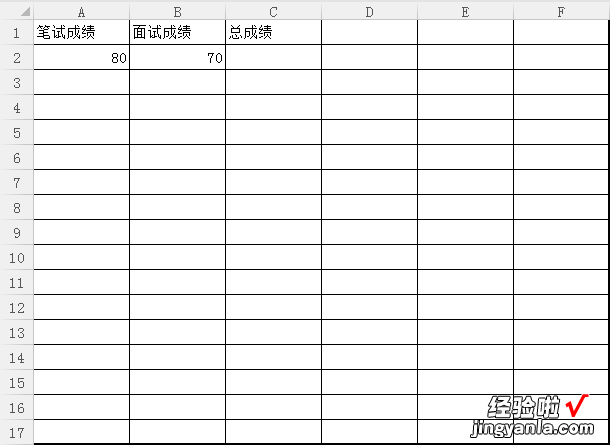
2、选中需要求得总成绩的单元格 。
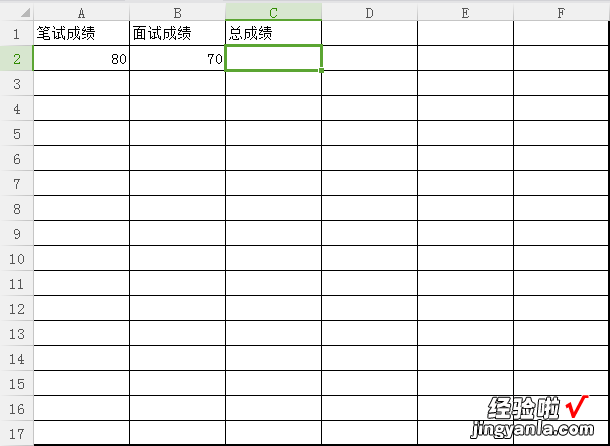
3、在单元格中输入公式:=A2*60% B2*40%,输完选择左上角“√”或者按下键盘“回车Enter”键 。
(注:A2为笔试成绩所在单元格 , B2为面试成绩所在单元格,也可鼠标直接单击选中目标单元格)
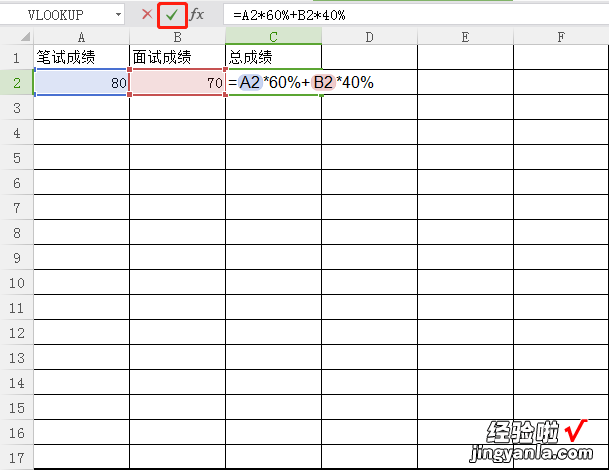
4、所得结果即为使用公式计算出的总成绩 。若要计算多人成绩,可以直接复制总成绩单元格的公式,或者按住右下角“ ”下拉 。
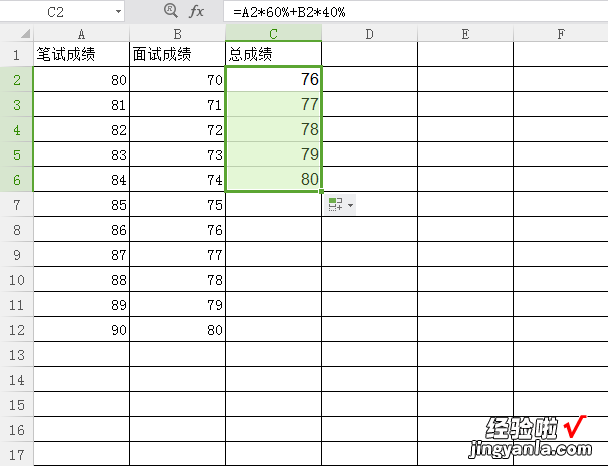
扩展资料:
EXCEL公式是EXCEL工作表中进行数值计算的等式 。公式输入是以“=”开始的 。简单的公式有加、减、乘、除等计算 。复杂一些的公式可能包含函数(函数:函数是预先编写的公式,可以对一个或多个值执行运算 , 并返回一个或多个值 。
函数可以简化和缩短工作表中的公式,尤其在用公式执行很长或复杂的计算时 。)、引用、运算符(运算符:一个标记或符号,指定表达式内执行的计算的类型 。有数学、比较、逻辑和引用运算符等 。)和常量(常量:不进行计算的值,因此也不会发生变化 。)
